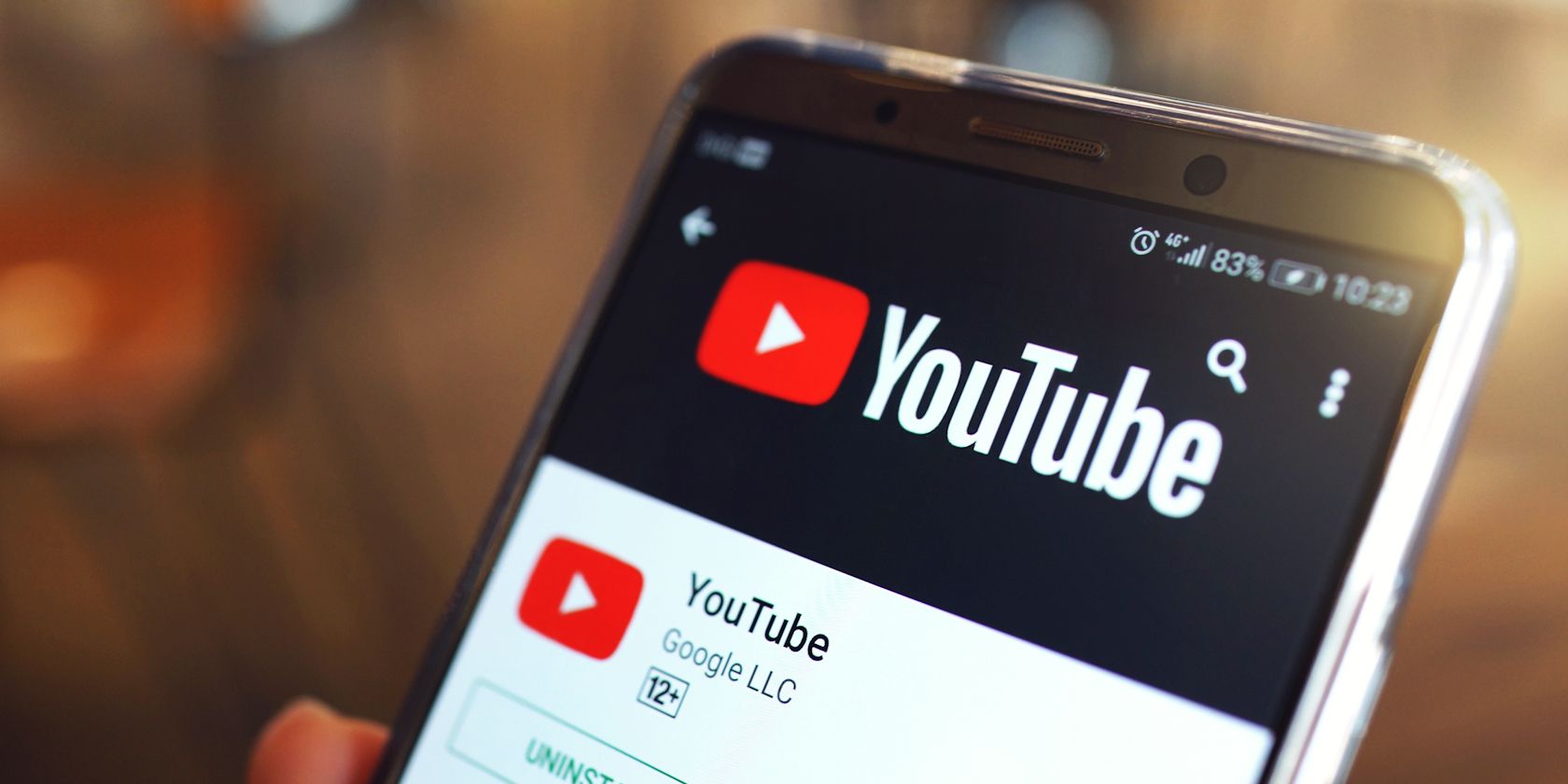
Кључне Ствари
- Користите YouTube Premium за преузимање омиљених видео-снимака и уживајте у легалном гледању без интернета.
- Избегавајте коришћење апликација трећих страна за преузимање садржаја са YouTube-а како бисте избегли ризик од малвера и потенцијалне проблеме са ауторским правима.
- YouTube Premium нуди разне погодности, као што су гледање без реклама, репродукција у позадини и приступ YouTube Music.
YouTube је изузетно користан извор информација и забаве, али стримовање видео записа може брзо потрошити вашу мобилну интернет квоту. Ово је посебно изражено када се гледају видео снимци у Full HD или 4K резолуцији, што може довести до брзог трошења месечног пакета података или повећања рачуна за мобилни телефон када сте ван Wi-Fi мреже.
Стога, како бисте избегли неочекиване трошкове и наставили уживати у омиљеним садржајима, препоручује се да преузмете YouTube видео записе на свој уређај док сте повезани на неограничену интернет везу.
Шта је потребно за преузимање YouTube видео записа?
За гледање YouTube видео записа ван мреже, неопходна је претплата на YouTube Premium. Поред репродукције у позадини и гледања без реклама, ова претплата вам омогућава да преузимате видео записе на ваше уређаје, што чини YouTube Premium вредним улагања.
Иако постоје друге методе за преузимање видео-снимака путем апликација трећих страна, њихова употреба се не препоручује. Неке од њих могу садржати малвер, а поузданост ових апликација је често упитна. Поред тога, употреба таквих апликација често није у складу са YouTube условима коришћења услуге и може вас довести у сукоб са законом због кршења ауторских права.
Да бисте се пријавили за YouTube Premium, отворите YouTube апликацију на телефону или таблету и изаберите „Ви“ у доњем менију. Затим, превуците нагоре и додирните „Набавите YouTube Premium“. Овде можете се пријавити за бесплатну пробну верзију, ако је доступна, или изабрати један од следећих планова: YouTube Premium Индивидуал, YouTube Premium Фамили или YouTube Premium Студент. Цене се разликују у зависности од региона, али у САД почињу од 11,99 УСД месечно.
Важно је напоменути да YouTube Premium и функција преузимања видео-снимака нису доступни на свим локацијама. Стога, препоручује се да прво испробате бесплатну пробну верзију како бисте се уверили да функција ради за вас, пре него што се обавежете на претплату.
Како преузети YouTube видео записе за гледање ван мреже?
Након претплате на YouTube Premium, преузимање YouTube видео-снимка на ваш уређај је веома једноставно. Једноставно пронађите видео који желите и пустите га у YouTube апликацији. Испод имена канала и дугмета за претплату, пронаћи ћете опцију „Преузми“. Кликните на то и видео ће бити сачуван на вашем телефону.
Уколико сте већ преузели видео, дугме ће се променити у „Преузето“. Поновним кликом на дугме, и потврдом поруке „Избриши из преузимања“, можете избрисати преузети видео и ослободити простор на вашем паметном телефону.
Међутим, функција преузимања је доступна само за дугачке YouTube видео снимке. У тренутку писања овог текста, није пронађена функција преузимања за YouTube Shorts. Такође, потребно је да повежете ваш телефон на интернет барем сваких 48 сати како бисте задржали приступ преузетим видео записима.
Ово је мера предострожности како би видеотека остала усклађена са верзијом на мрежи. У случају било каквих промена на видео снимцима које сте преузели, они ће бити ажурирани чим се поново повежете на интернет. Поред тога, уколико креатор уклони видео који сте већ преузели, он више неће бити доступан за гледање.
Где пронаћи преузете YouTube видео снимке?
Ево како можете пронаћи преузете видео снимке у YouTube апликацији. Када отворите YouTube, изаберите опцију „Ви“, а затим „Преузимања“. Овде би требало да се налазе сви видео снимци које сте преузели са YouTube-а.
Ако их већ нисте укључили, YouTube ће такође понудити опцију „Паметна преузимања“, што омогућава апликацији да аутоматски преузима предложене видео снимке, осигуравајући да имате садржај за гледање чак и када нисте повезани на интернет.
Можете активирати ову опцију и подесити ограничење за складиштење тако што ћете отићи на „Ви“, затим „Подешавања“ > „Позадина и преузимања“. Кликните на клизач „Паметна преузимања“ да бисте је активирали, а затим на „Прилагоди паметна преузимања“ да бисте подесили колико меморије желите да користите. Такође можете променити квалитет видео записа за „Паметна преузимања“ у менију „Подешавања паметних преузимања“. Уколико желите да промените квалитет ручно преузетих видео записа, то можете учинити тако што ћете отићи на „Подешавања“ > „Позадина и преузимања“ > „Квалитет преузимања“.
Претплата на YouTube Premium може коштати неколико долара месечно, али пружа бројне предности. Осим могућности легалног преузимања YouTube видео снимака на паметни телефон, таблет или рачунар, такође добијате могућност репродукције у позадини, што је веома корисно за слушање подкаста, и приступ YouTube Music, што је одлична алтернатива Spotify-у за повремене слушаоце.